■ メールの送受信ができない場合の設定確認方法
以下に Android での設定確認方法を記載します。
※ 設定変更を行うには、インターネットへ接続されている必要があります。
- Gmail アプリを開きます。
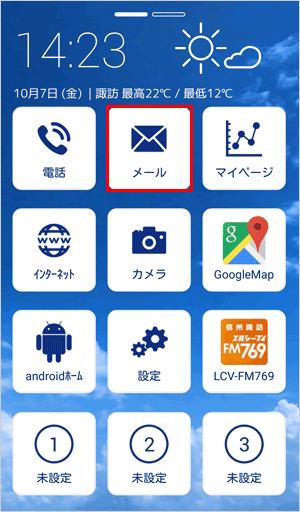
- 左上の [ メニュー ] アイコン(三のようなアイコン)をタップします。
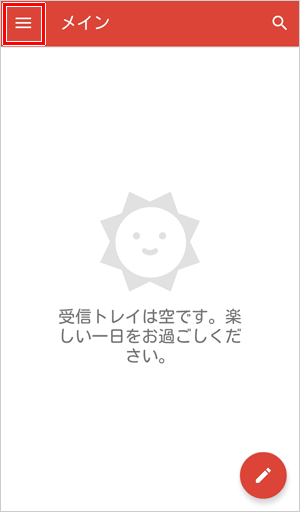
- 画面を下にスクロールして [ 設定 ] をタップします。
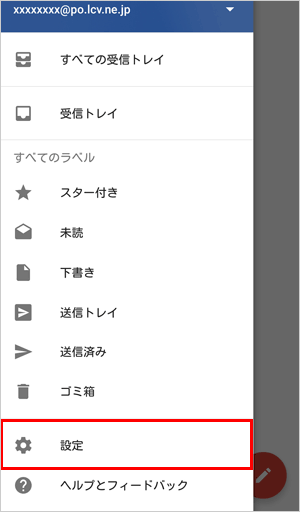
- 設定を変更したいアカウントをタップします。
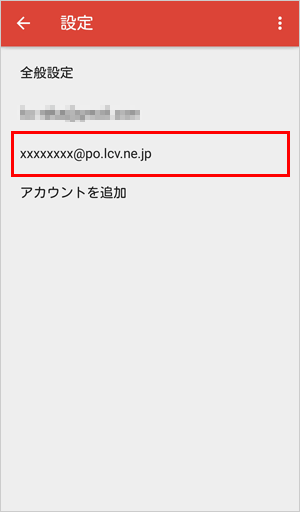
- 画面を下にスクロールして [ サーバー設定 ] の [ 受信設定 ] をタップします。
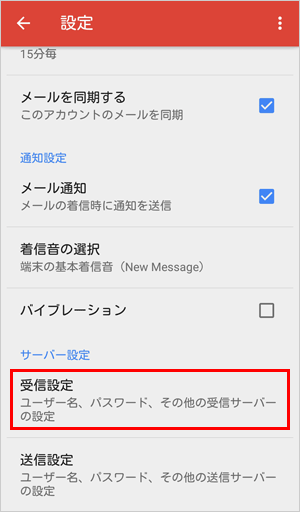
- 受信メールサーバで以下の項目が正しく入力されているか確認し、[ 完了 ] をタップします。
ユーザー名 「LCV-Net会員証」または「拡張サービス登録証」に記載されている アカウント パスワード 「LCV-Net会員証」または「拡張サービス登録証」に記載されている パスワード ※ パスワードを変更した場合は、変更後のパスワードを入力します。
サーバー poxx.lcv.ne.jp ポート 110 セキュリティの
種類なし サーバーから
メールを削除削除しない メールを受信してもサーバーから削除されずに残ります 受信トレイから
削除したとき受信トレイから削除するとサーバーから削除されます ※ Android端末で受信したメールをパソコンでも受信したい場合は、[削除しない]をお選びください。 併せて、パソコンのメールソフトにて「サーバーにメッセージのコピーを置く」設定を変更してください。
解除方法につきましては、こちらをご覧ください。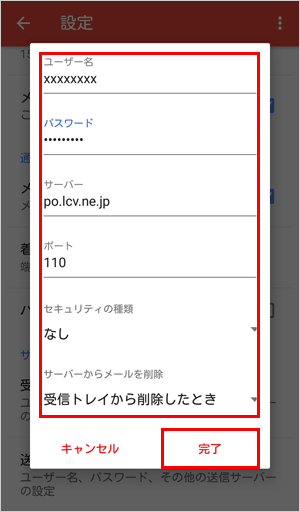
- 画面を下にスクロールして [ サーバー設定 ] の [ 送信設定 ] をタップします。
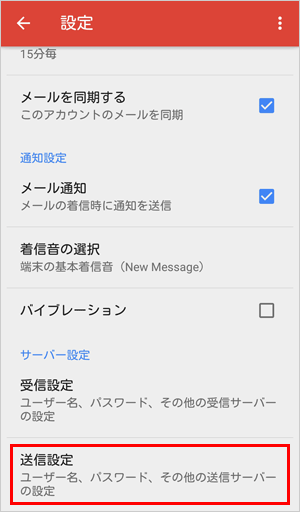
- 送信メールサーバで以下の項目が正しく入力されているか確認し、[ 完了 ] をタップします。
ログインが必要 オンにします。 ユーザー名 「LCV-Net会員証」または「拡張サービス登録証」に記載されている アカウント パスワード 「LCV-Net会員証」または「拡張サービス登録証」に記載されている パスワード ※ パスワードを変更した場合は、変更後のパスワードを入力します。
SMTPサーバー vc.lcv.ne.jp ポート 587 セキュリティの
種類なし 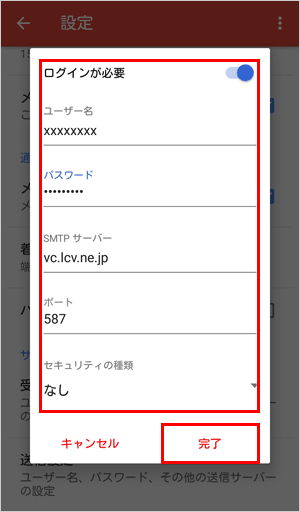
上記設定確認後もメールの送受信ができない場合は、LCV-Netまでお問い合わせ下さい。
Copyright (C) 2005-2024 LCV Corporation. All Rights Reserved.